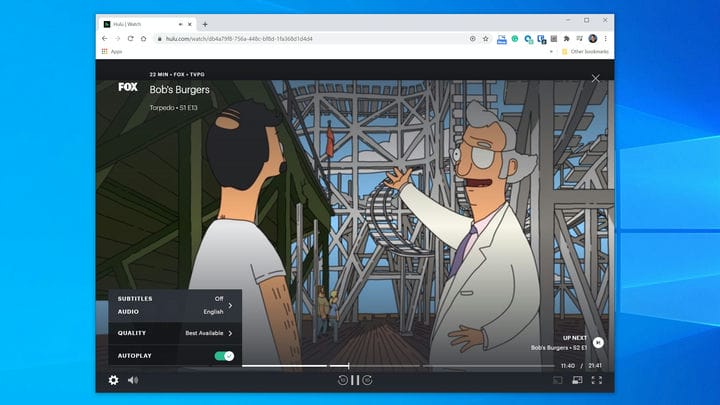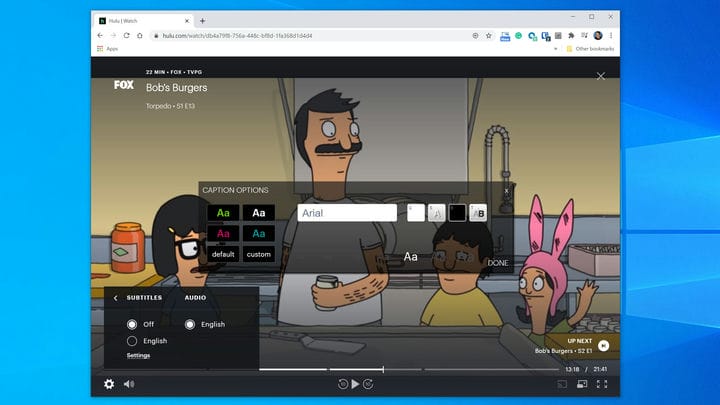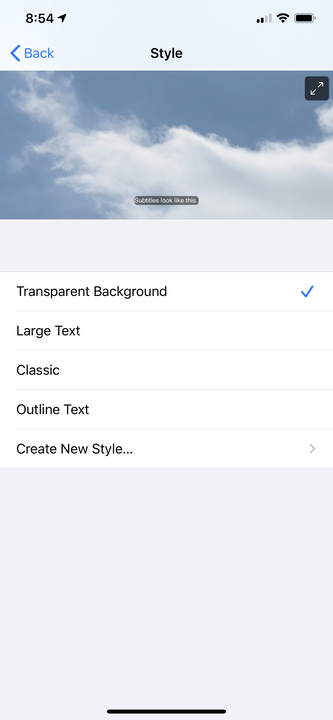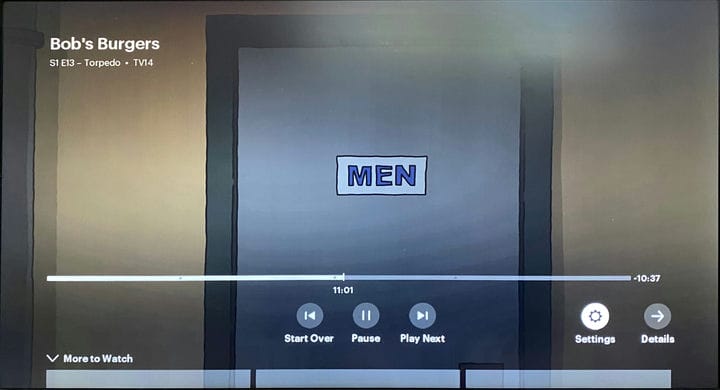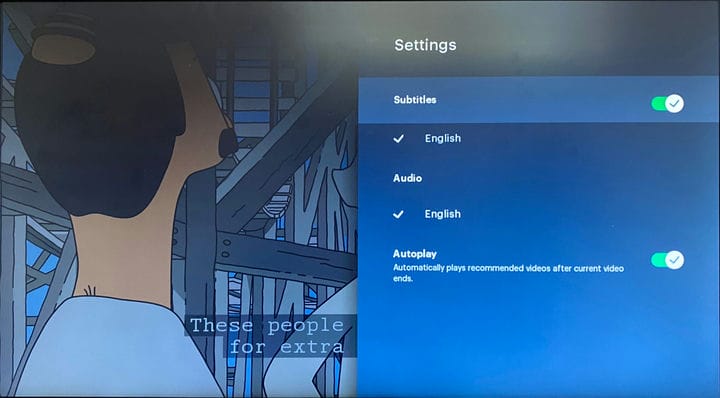So aktivieren Sie Hulu-Untertitel und formatieren sie
- Sie können die Untertitelfunktion von Hulu aktivieren, um Unterstützung bei Dialogen zu erhalten, unabhängig davon, welches Gerät Sie zum Ansehen von Hulu verwenden.
- Auf den meisten Geräten können Sie Untertitel aktivieren und die Sprache auswählen, die Sie sehen möchten, indem Sie das Einstellungssymbol verwenden, das wie ein Zahnrad geformt ist.
- Auf den meisten Geräten können Sie auch die Schriftgröße, den Stil und die Farbe anpassen.
- Auf Ihrem Telefon legen Sie dies in den Eingabehilfeneinstellungen des Geräts fest, während der Vorgang für das Internet und Smart-TVs unterschiedlich ist.
- Diese Geschichte ist Teil von Business Insider.
Sie können Untertitel in Hulu aktivieren
für die meisten Shows und Filme, aber die Anpassung variiert je nach ausgewählter Show.
Während Englisch und Spanisch für viele Programme verfügbar sind, hat beispielsweise nicht jede Show Spanisch. Das Gerät, auf dem Sie sich einen Titel ansehen, kann sich auch auf die verfügbaren Untertitel auswirken.
Und im Gegensatz zu einigen anderen Streaming
Apps müssen Sie Untertitel auf jedem Gerät aktivieren, auf dem Sie Hulu-Shows und -Filme streamen. Wenn Sie Untertitel auf einem Gerät aktivieren, werden sie auf Ihrem Telefon, Computer oder Smart-TV nicht zugelassen.
So aktivieren und formatieren Sie Untertitel auf Hulu.
So verwenden Sie Hulu-Untertitel in einem Webbrowser
1. Wenn Sie eine Sendung auf Hulu in einem Webbrowser ansehen, klicken Sie auf das Einstellungssymbol, das wie ein Zahnrad aussieht.
Sie finden die Untertitel-Steuerelemente, indem Sie das Symbol Einstellungen auswählen.
2. Klicken Sie auf „Untertitel”.
3. Wählen Sie die gewünschte Sprache aus.
4. Um Untertitel auszuschalten, wählen Sie im selben Menü „Aus”.
5. Um Ihre Untertitel anzupassen, klicken Sie zunächst auf den Link „Einstellungen” im Menü „Untertitel”.
6. Passen Sie Schriftart, Farbe und andere Stiloptionen der Beschriftung an Ihre Vorlieben an.
Mit Hulu können Sie Schriftfarben, Schriftart, Größe und mehr für den Untertiteltext im Webbrowser auswählen.
7. Klicken Sie auf „Fertig”, um Ihre Änderungen zu speichern.
So verwenden Sie Hulu-Untertitel in der iOS-App
1. Tippen Sie beim Ansehen einer Sendung auf Ihrem Telefon oder Tablet auf das Einstellungssymbol, das wie ein Zahnrad aussieht.
2. Wischen Sie in der Dropdown-Liste Einstellungen die Schaltfläche Untertitel nach rechts, um sie einzuschalten.
3. Wählen Sie dann die Sprache aus, die Sie sehen möchten.
Alle Änderungen, die Sie hier vornehmen, werden auf die Untertitel der Hulu-App angewendet.
So verwenden Sie Hulu-Untertitel in der Android-App
1. Tippen Sie beim Ansehen einer Sendung auf Ihrem Telefon oder Tablet auf das Einstellungssymbol, das wie ein Zahnrad aussieht.
2. Wischen Sie in der Dropdown-Liste Einstellungen die Schaltfläche Untertitel nach rechts, um sie einzuschalten.
3. Wählen Sie die gewünschte Sprache aus.
4. Um Ihre Untertitel anzupassen, tippen Sie unten auf dem Bildschirm auf das Konto-Symbol.
5. Wählen Sie „Einstellungen”.
6. Tippen Sie auf „Untertitel & Bildunterschriften” und warten Sie, bis die Hulu-App die Einstellungen Ihres Telefons auf der Google-Untertitelseite öffnet.
7 Passen Sie im Google-Untertitelmenü Ihre Untertiteleinstellungen an. Änderungen, die Sie hier vornehmen, werden auf die Untertitel in der Hulu-App angewendet.
So verwenden Sie Hulu-Untertitel auf Ihrem Smart-TV
1. Während Sie sich eine Sendung ansehen, verwenden Sie die Fernbedienung, um die Steuerleiste zu öffnen (normalerweise müssen Sie die „Aufwärts”-Taste auf der Fernbedienung drücken).
2. Wählen Sie das Menü Einstellungen.
Öffnen Sie die Steuerleiste und wählen Sie das Symbol Einstellungen, um zu Untertiteln zu gelangen.
3. Wählen Sie im Abschnitt Untertitel & Untertitel „Ein” oder „Aus”.
4. Wählen Sie die gewünschte Sprache aus.
Treffen Sie Ihre Untertitelwahl und verwenden Sie die Fernbedienung, um zur Sendung zurückzukehren.
5. Um Ihre Untertitel anzupassen, gehen Sie zum Startbildschirm der Hulu-App.
6. Verwenden Sie die Fernbedienung, um das Symbol Konto auszuwählen.
7. Wählen Sie „Einstellungen”.
8. Wählen Sie nun „Untertitel & Bildunterschriften”.
9. Verwenden Sie die Seite Stil, um den Schriftstil und die Schriftgröße sowie andere Aspekte des Textes anzupassen.
10. Wenn Sie fertig sind, verwenden Sie die Fernbedienung, um zum vorherigen Bildschirm zurückzukehren, um Ihre Einstellungen zu speichern.